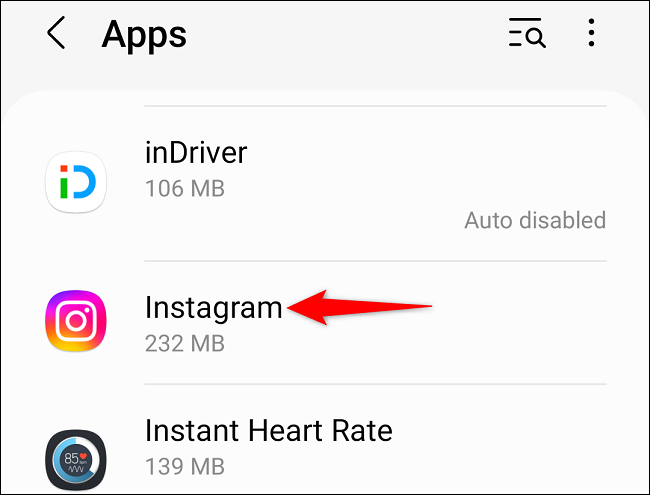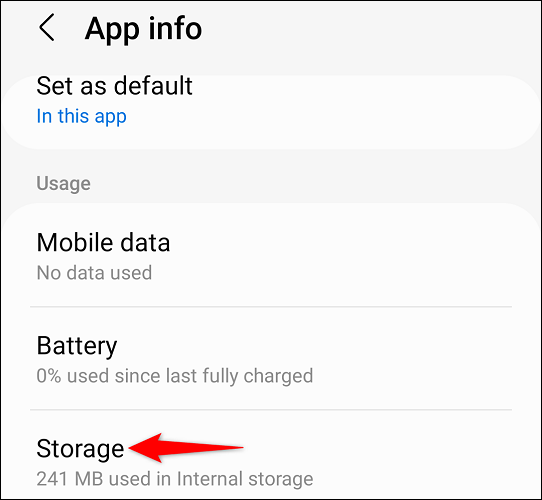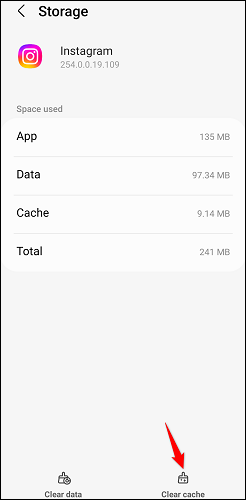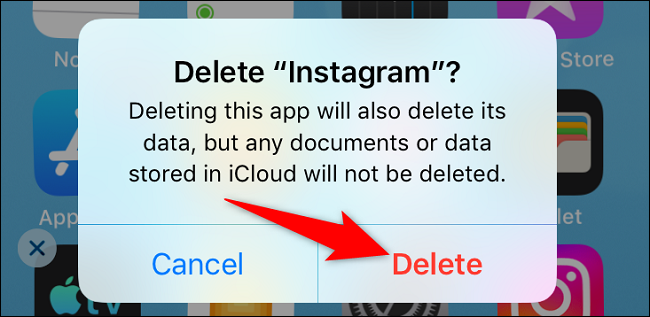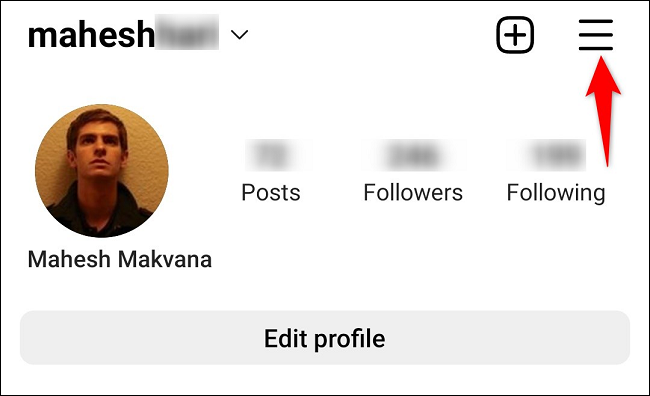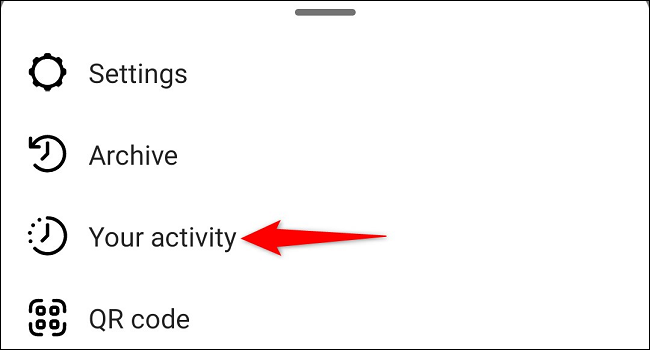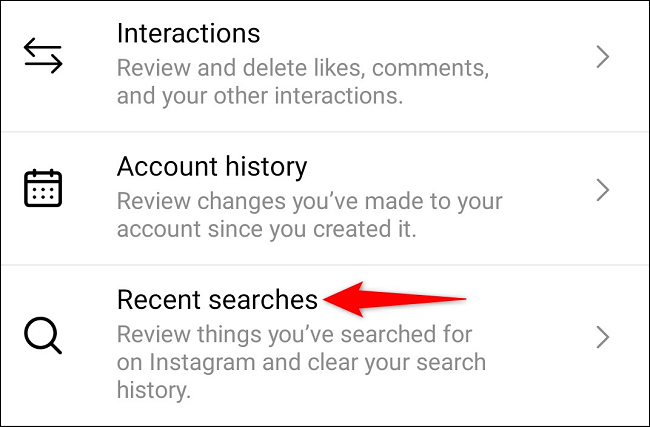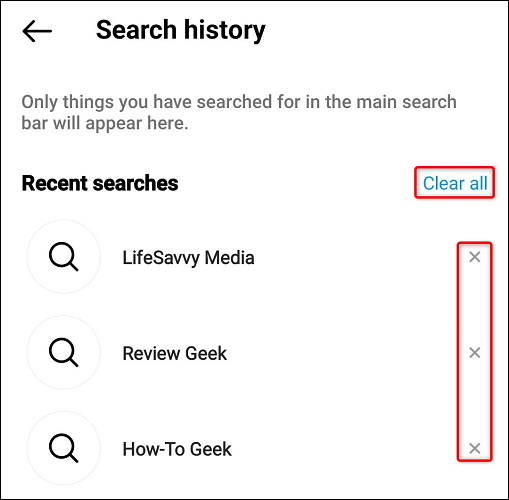Instagram မှာ cache ကိုဘယ်လိုရှင်းမလဲ။
ငါဖြစ်ခဲ့ရင် Instagram အက်ပ်တွင် ပြဿနာရှိနေသည်။ သို့မဟုတ် သင်၏လတ်တလောရှာဖွေမှုများကို ရှင်းပစ်လိုသည်မှာ လွယ်ကူပါသည်။ Instagram cache အမျိုးအစားနှစ်မျိုးလုံးကို ဖျက်ပါ။ iPhone နှင့် Android တွင်။
Android ရှိ Instagram အက်ပ်၏ cache ကိုရှင်းလင်းပါ။
အကယ်၍ သင်သည် Android အသုံးပြုသူဖြစ်ပါက၊ Instagram အက်ပ် cache ကိုရှင်းလင်းရန် အဆင့်များသည် အောက်တွင်ဖော်ပြထားသောအချက်များနှင့် အနည်းငယ်ကွဲပြားနိုင်သည်။ သို့သော်၊ ဤလမ်းညွှန်ချက်သည် သင့်အား လုပ်ဆောင်ရမည့် အဆင့်များအကြောင်း ယေဘူယျ အကြံဥာဏ်ပေးသင့်သည်။
စတင်ရန်၊ သင်၏ Android ဖုန်းတွင် ဆက်တင်များအက်ပ်ကို စတင်ပါ။ ဆက်တင်များတွင် အောက်ကိုဆင်းပြီး အက်ပ်များကို ရွေးပါ။
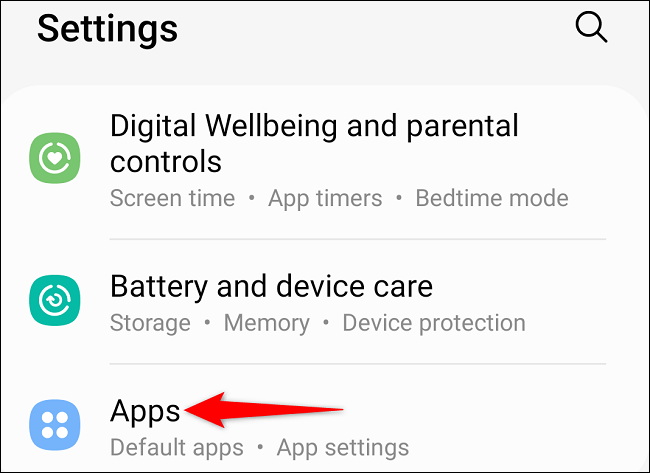
သင့်အက်ပ်များစာရင်းတွင် Instagram ကိုရှာပြီး ၎င်းကိုနှိပ်ပါ။
အပလီကေးရှင်းစာမျက်နှာတွင်၊ "သိုလှောင်မှု" ကိုရွေးချယ်ပါ။
Storage စာမျက်နှာဖွင့်သောအခါ၊ ညာဘက်အောက်ထောင့်ရှိ Clear Cache ကိုနှိပ်ပါ။
သင့်ဖုန်းသည် ယခုအခါ Instagram ကက်ရှ်ဖိုင်များကို ဖယ်ရှားလိုက်ပါပြီ။
iPhone ရှိ Instagram App Cache ကိုရှင်းလင်းပါ။
iPhone တွင်၊ အချို့သောအက်ပ်များသည် အက်ပ်ကိုပြန်လည်ထည့်သွင်းခြင်းမပြုဘဲ ကက်ရှ်ကိုရှင်းလင်းရန်သာ လုပ်ဆောင်ပေးပါသည်။ Instagram အတွက်၊ app ၏ cache ကိုရှင်းလင်းရန်တစ်ခုတည်းသောနည်းလမ်းမှာ၎င်းကိုဖယ်ရှားပြီးပြန်လည်ထည့်သွင်းရန်ဖြစ်သည်။
မှတ်စု: အပလီကေးရှင်းကို ဖြုတ်ခြင်းနှင့် ပြန်လည်ထည့်သွင်းခြင်းသည် သင်၏ဝင်ရောက်မှုအသေးစိတ်အချက်အလက်များကို ပြန်လည်ထည့်သွင်းရန် လိုအပ်မည်ဖြစ်သည်။ သို့သော်လည်း သင်၏ Instagram အကောင့်တွင် သိမ်းဆည်းထားသော ဒေတာများကို ဆုံးရှုံးမည်မဟုတ်ပါ။
ပထမဦးစွာ သင့် iPhone ၏ ပင်မစခရင်တွင် Instagram ကို ရှာပါ။ ထို့နောက် အက်ပ်ကို နှိပ်ပြီး ဖိထားပါ။ iOS ဗားရှင်းအဟောင်းများတွင်၊ သင်သည် ထောင့်ရှိ "X" ကို ရွေးရန် လိုအပ်ပြီး အမှာစာတွင် ဖျက်မည်ကို နှိပ်ပါ။
iOS ဗားရှင်းအသစ်များတွင် သင်သည် အက်ပ်ကို နှိပ်ပြီး ဖိထားရန် လိုအပ်ပြီး မီနူးမှ အက်ပ်ကို ဖယ်ရှားမည်ကို ရွေးပါ။ ထို့နောက် အက်ပ်အား ဖျက်မည်ကို ထပ်မံနှိပ်ပါ။
Instagram ကို ယခု သင့် iPhone တွင် ဖြုတ်လိုက်ပါပြီ။ ပြန်လုပ်ဖို့ ဒေါင်းလုဒ်လုပ်ပါ။ App Store ကို သွားကြည့်ရုံပါပဲ။ နောက်ဆုံးတွင် သင်သည် အက်ပ်ကိုဖွင့်ပြီး သင်၏ Instagram အကောင့်သို့ ဝင်ရောက်နိုင်သည်။
Instagram တွင် လတ်တလော ရှာဖွေမှုများကို ရှင်းလင်းပါ။
စကင်န်ဖတ်နိုင်သည်။ သင်၏ လတ်တလော Instagram ရှာဖွေမှုများ တစ်ဦးချင်းဖြစ်စေ၊ စုပေါင်းဖြစ်စေ။
၎င်းကိုလုပ်ဆောင်ရန် သင့် iPhone သို့မဟုတ် Android ဖုန်းတွင် Instagram အက်ပ်ကိုဖွင့်ပါ။ အက်ပ်၏အောက်ခြေညာဘက်ထောင့်တွင်၊ သင့်ပရိုဖိုင်အိုင်ကွန်ကိုနှိပ်ပါ။
သင့်ပရိုဖိုင်စာမျက်နှာတွင်၊ ညာဘက်အပေါ်ထောင့်ရှိ၊ နှိပ်ပါ။ ဟမ်ဘာဂါမီနူး (အလျားလိုက် မျဉ်းသုံးကြောင်း)။
စာရင်းထဲတွင် "သင်၏လုပ်ဆောင်ချက်" ကိုရွေးချယ်ပါ။
သင်၏ လုပ်ဆောင်ချက် စာမျက်နှာပေါ်မှ ဆင်းပြီး မကြာသေးမီက ရှာဖွေမှုများကို နှိပ်ပါ။
တစ်ခုချင်းစီကို ဖယ်ရှားရန်၊ သင်ဖျက်လိုသော အရာ၏ဘေးရှိ "X" ကို ရွေးပါ။
စာရင်းပြုစုထားသော ရှာဖွေမှုအားလုံးကို ဖယ်ရှားရန်၊ သင့်စခရင်၏ ထိပ်ရှိ Clear All ကို နှိပ်ပါ။
ဒါပဲ။ Instagram သည် သင်၏ ရှာဖွေမှုအရာများကို အောင်မြင်စွာ ဖယ်ရှားခဲ့သည်။
သင်အဲဒီလိုနေချိန်မှာ သင်လုပ်နိုင်တာကို သင်သိပါသလား။ သင်၏ Instagram မက်ဆေ့ချ်များကို ဖျက်ပါ။ ? မည်သို့လေ့လာရန် ကျွန်ုပ်တို့၏လမ်းညွှန်ချက်ကို ကြည့်ပါ။